惠普电脑如何分盘win11 给惠普win11电脑分盘的方法教程
更新时间:2023-06-03 16:08:00作者:mei
惠普电脑安装win11系统后只有一个C盘,所有文件存放在C盘不好管理,如何多分几个区出来,拿来放不同类型的文件,缓解一下C盘压力。关于这个疑问,下面教程和大家详解给惠普win11电脑分盘的方法教程,有需要的用户看过来。
解决方法如下:
1、右键点击“此电脑”,打开“管理”。
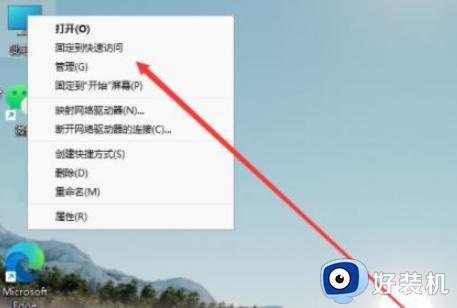
2、选择“磁盘管理”打开。
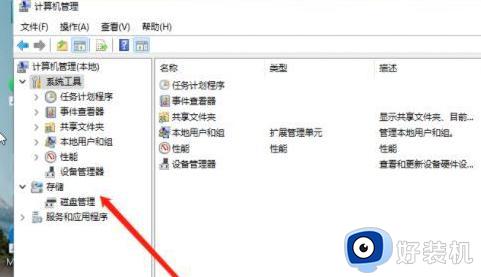
3、选择要分区的c磁盘,打开“压缩卷”。
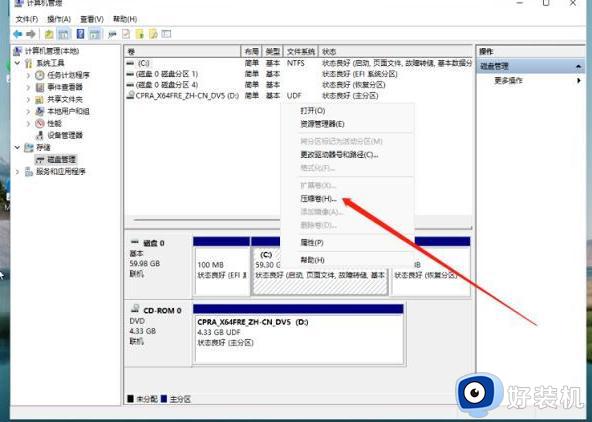
4、输入要压缩的空间,点击压缩。
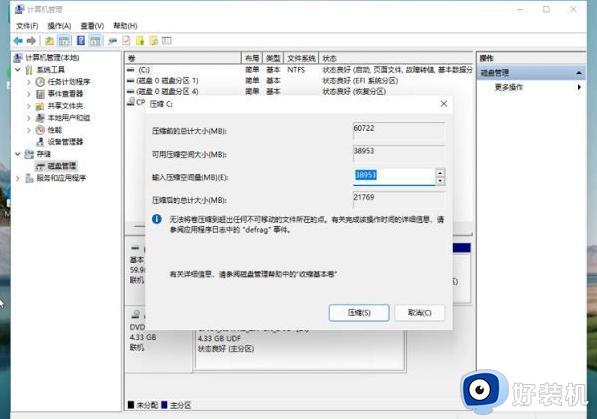
5、压缩完成后,会出现一个未分配的分区,右键选择它,新建简单卷。
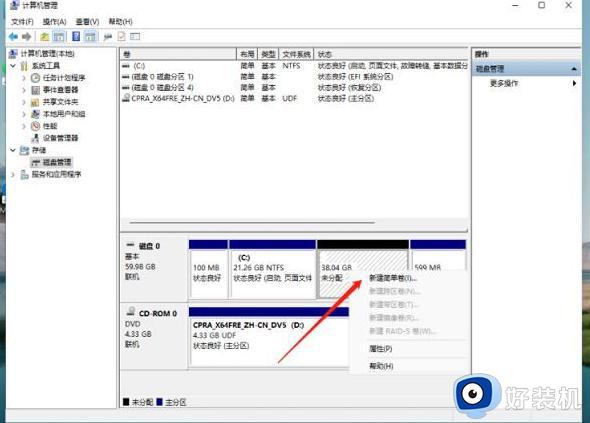
6、根据新建卷向导,完成设置即可。然后重新打开此电脑,会发现多了一个新分区。
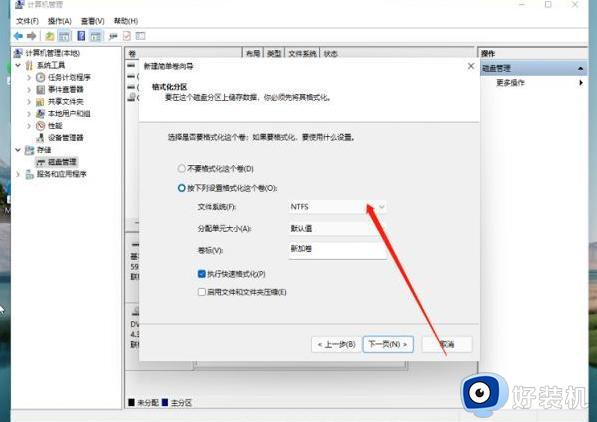
上述分享给惠普win11电脑分盘的方法步骤,电脑有了多个分区之后,就有利于管理各种文件,有需要的快来操作。
惠普电脑如何分盘win11 给惠普win11电脑分盘的方法教程相关教程
- 惠普一键恢复出厂自带系统win11的方法 惠普win11怎么恢复出厂设置
- win11惠普打印机显示驱动程序无法使用是怎么回事 win11惠普打印机提示驱动无法使用如何处理
- win11系统的硬盘如何分区 win11系统电脑硬盘分区教程
- win11分盘的详细教程 win11如何进行分盘
- windows11分盘的操作教程 win11如何进行分盘
- win11系统盘分盘的方法 win11如何给系统盘分盘
- win11如何合并硬盘分区 win11电脑硬盘分区合并教程
- windows11分盘教程 win11怎么把c盘分成几个盘
- win11怎么分区硬盘 win11电脑硬盘如何分区
- win11怎么重新分盘内存 win11电脑硬盘分区重新分配教程
- win11家庭版右键怎么直接打开所有选项的方法 win11家庭版右键如何显示所有选项
- win11家庭版右键没有bitlocker怎么办 win11家庭版找不到bitlocker如何处理
- win11家庭版任务栏怎么透明 win11家庭版任务栏设置成透明的步骤
- win11家庭版无法访问u盘怎么回事 win11家庭版u盘拒绝访问怎么解决
- win11自动输入密码登录设置方法 win11怎样设置开机自动输入密登陆
- win11界面乱跳怎么办 win11界面跳屏如何处理
win11教程推荐
- 1 win11安装ie浏览器的方法 win11如何安装IE浏览器
- 2 win11截图怎么操作 win11截图的几种方法
- 3 win11桌面字体颜色怎么改 win11如何更换字体颜色
- 4 电脑怎么取消更新win11系统 电脑如何取消更新系统win11
- 5 win10鼠标光标不见了怎么找回 win10鼠标光标不见了的解决方法
- 6 win11找不到用户组怎么办 win11电脑里找不到用户和组处理方法
- 7 更新win11系统后进不了桌面怎么办 win11更新后进不去系统处理方法
- 8 win11桌面刷新不流畅解决方法 win11桌面刷新很卡怎么办
- 9 win11更改为管理员账户的步骤 win11怎么切换为管理员
- 10 win11桌面卡顿掉帧怎么办 win11桌面卡住不动解决方法
